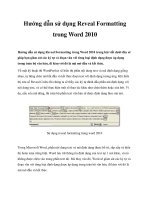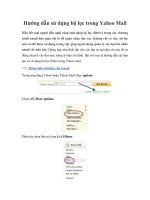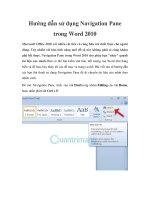Hướng dẫn sử dụng AirPlay Mirroring trong Mountain Lion pdf
Bạn đang xem bản rút gọn của tài liệu. Xem và tải ngay bản đầy đủ của tài liệu tại đây (138.37 KB, 5 trang )
Hướng dẫn sử dụng AirPlay Mirroring trong
Mountain Lion
Bạn muốn xem các bộ phim Flash, trình diễn ảnh hay chỉ đạo cuộc họp trên
một TV có màn hình lớn? Vậy hãy tìm hiểu cách sử dụng AirPlay Mirroring
trong Mountain Lion cùng một số giải pháp khi cho những lỗi thường gặp.
Nếu đã sở hữu trên tay một máy Mac chạy hệ điều hành Mountain Lion mới nhất,
thì có một tính năng thực sự tuyệt vời có tên AirPlay Mirroring cho phép bạn hiển
thị màn hình desktop lên một màn hình lớn nối với một Apple TV. AirPlay
Mirroring là tính năng người dùng có thể sử dụng khi muốn trình diễn sản phầm
hay báo cáo công việc tại cuộc họp, hiển thị ảnh với gia đình, xem video… nhưng
trên một màn hình lớn được kết nối với Apple TV. Đây là cách làm.
Trước hết, hãy đảm bảo máy tính trong cùng mạng với Apple TV, sau đó tìm đến
biểu tượng màn hình trên thanh Menu. Mountain Lion tự động dò Apple TV trong
mạng. Để bật AirPlay Mirroring, chọn Apple TV từ thực đơn AirPlay xổ xuống.
Điều đầu tiên ta nhận thấy là có một chút trễ giữa laptop và TV. Nhưng ta có thể
mở các cửa sổ, di chuyển file hay làm bất cứ điều gì và có thể thấy tất cả hiển thị
trên màn hình lớn.
Với màn hình desktop được hiển thị trên màn hình lớn, có một vài cách bạn có thể
vận dụng cho vùng quan sát lớn hơn. Nếu có những bức ảnh trên Mac thì AirPlay
Mirroring là cách tốt nhất để hiển thị chúng cho nhiều người. Chỉ cần khởi chạy
iPhoto hay bất kỳ chương trình quản lý ảnh nào bạn thích, chuyển sang chế độ đầy
màn hình trên máy Mác và chọn kích thước đầy đủ cho ảnh hoặc bật slideshow.
Tiếp theo, hãy thử trải nghiệm với video. Rõ ràng là, với Apple TV đã có kết nối
tới Youtube và Netflix. Ưu điểm lớn nhất của AirPlay Mirroring trong Mountain
Lion là người dùng có thể phát các bộ phim Flash, điều mà những chiếc iPhone và
iPad chạy iOS 5 không thể dù cũng có tính năng này. Để thử chạy một bộ phim,
vào trang phim Flash ưa thích. Sau khi chọn xong bộ phim, chuyển sang chế độ
toàn màn hình và thưởng thức trên màn hình lớn. Tính năng này sẽ đặc biệt hữu ích
cho những ai không có dịch vụ truyền hình cáp truyền thống và sẽ mở ra một thư
viện chương trình TV và phim hoàn toàn mới để xem.
Khắc phục các lỗi thường gặp với AirPlay Mirroring
Nhiều người than phiền rằng họ phải đối mặt với những lỗi liên quan đến truyền tải
âm thanh đế màn hình lớn, nhưng thực ra nó rất dễ khắc phục.
Hãy chắc chắn đã bật âm lượng ở cả hai thiết bị. Nhưng nếu vẫn chưa thấy lỗi, hãy
vào thực đơn Apple để mở System Preferences, chọn Sound sau đó dưới thẻ
Output, hãy kiểm tra xem Apple TV đã được chọn chưa. Nếu chưa, chọn Apple TV
sau đó đóng cửa sổ. Bây giờ người dùng đã có thể nghe thấy âm thanh từ TV dù
đang phát cái gì.
Với những lỗi khi phát hình ảnh lên màn hình lớn thì cũng có một số cách khắc
phục. Nếu nhận thấy có những thanh màu đen trên đầu và cuối hoặc ở cả bốn phía
của ảnh, hãy thử vào System Preferences, sau đó chọn Displays. Bây giờ, kích vào
Best for AirPlay. Tùy chọn này sẽ làm bức ảnh vừa với kích thước màn hình lớn
hơn.
Nếu nhận thấy không xem được đầy đủ các vùng hình trên phim, nhấn vào nút
AirPlay trong thanh Menu (biểu tượng màn hình), chọn Displays sau đó bỏ dấu
tích Overscan.
AirPlay Mirroring là một trong những tính năng mới tốt nhất trên Mountain Lion,
cho các cuộc họp, trình diễn ảnh và đặc biệt cho nhiều chương trình truyền hình và
phim ảnh. Hi vọng rằng bài viết đã mang đến cho bạn những thông tin hữu ích để
có thể trải nghiệm AirPlay Mirroring một cách hoàn hảo nhất. Chúc các bạn thành
công!